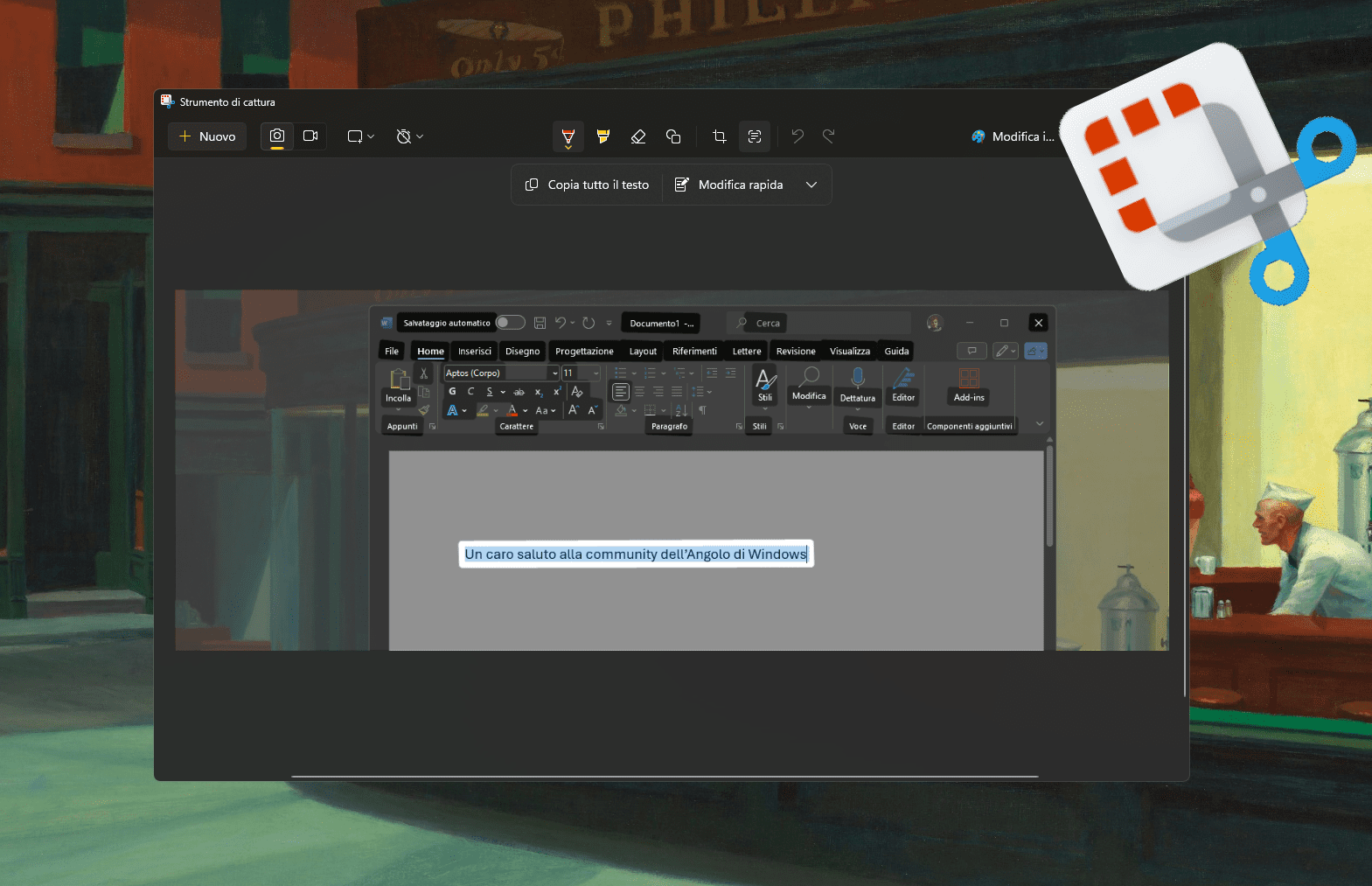Indice dei Contenuti
L’Optical Character Recognition (OCR) è una tecnologia che permette di convertire testo stampato o scritto a mano presente in immagini, documenti scansionati o fotografie in testo digitale modificabile. Una delle funzionalità più comode integrate in Windows è l’app “Cattura e Annota”, che consente di eseguire l’OCR in modo semplice e rapido. In questa guida, esploreremo come utilizzare l’app Cattura e Annota per effettuare l’OCR direttamente su Windows.
Con pochi semplici passaggi, puoi convertire testi stampati o scritti a mano in formato digitale, pronto per essere modificato e utilizzato secondo le tue necessità. Proviamo subito questa funzionalità e scopriamo insieme quanto può semplificare la gestione dei tuoi documenti!
L’app Cattura e Annota è uno strumento preinstallato in Windows 11 che permette di catturare schermate e annotarle facilmente. È una soluzione versatile non solo per prendere appunti, ma anche per eseguire l’OCR su immagini contenenti testo. Ecco come utilizzarla per l’OCR:
Apri l’app Cattura e Annota
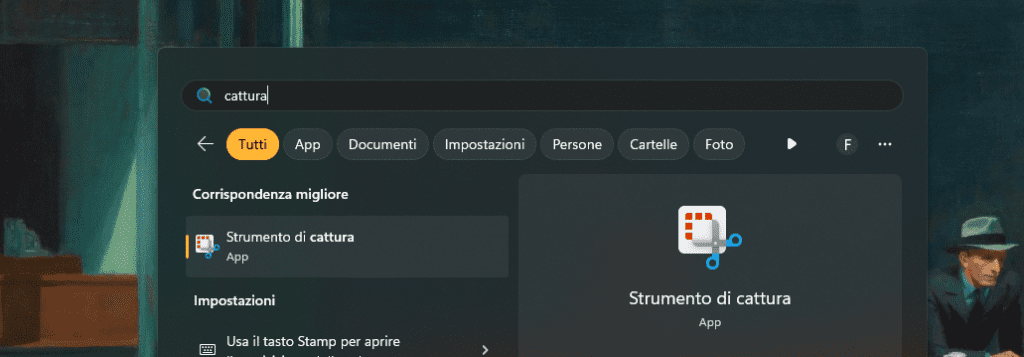
- Premi il tasto Windows sulla tastiera e digita “Cattura e Annota” nella barra di ricerca.
- Seleziona l’app “Cattura e Annota” dai risultati della ricerca per aprirla.
Cattura di uno Schermo o Apertura di un’Immagine
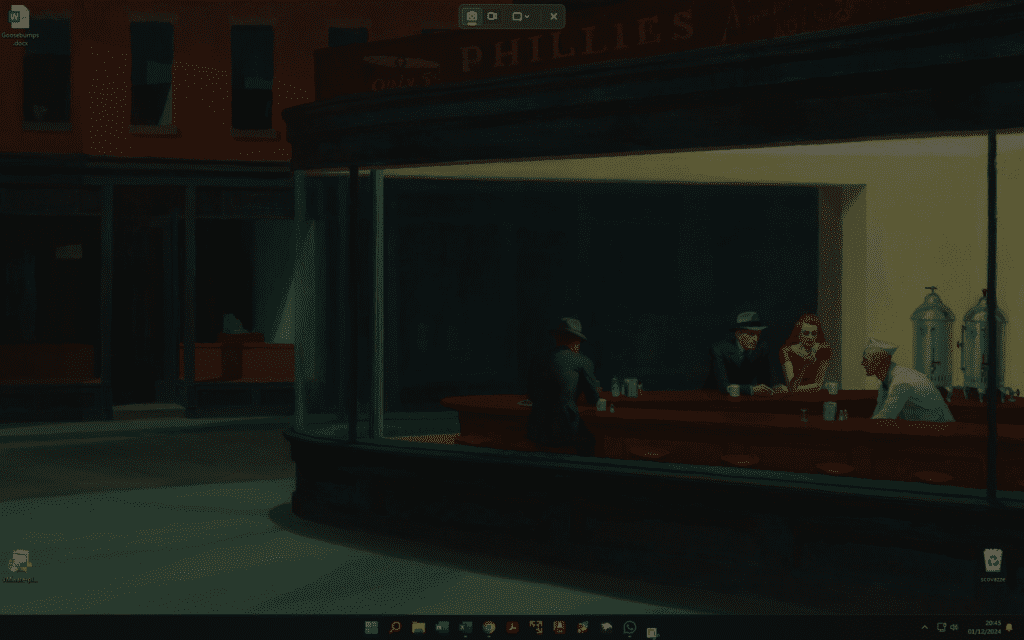
Puoi catturare direttamente uno schermo o aprire un’immagine esistente. Per catturare uno schermo, clicca su “Nuovo” nella barra degli strumenti dell’app. Questo ti permetterà di selezionare un’area dello schermo da catturare.In alternativa, se hai già un’immagine salvata sul tuo computer, clicca sull’icona della cartella nella barra degli strumenti dell’app per aprire l’immagine desiderata.
Utilizza la funziona OCR
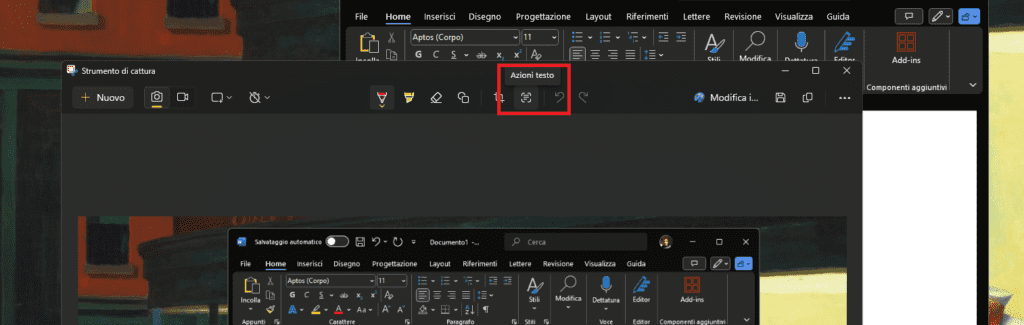
Clicca su “Azioni testo” o “OCR” nel barra principale. L’app avvierà il processo di riconoscimento del testo nell’area selezionata.
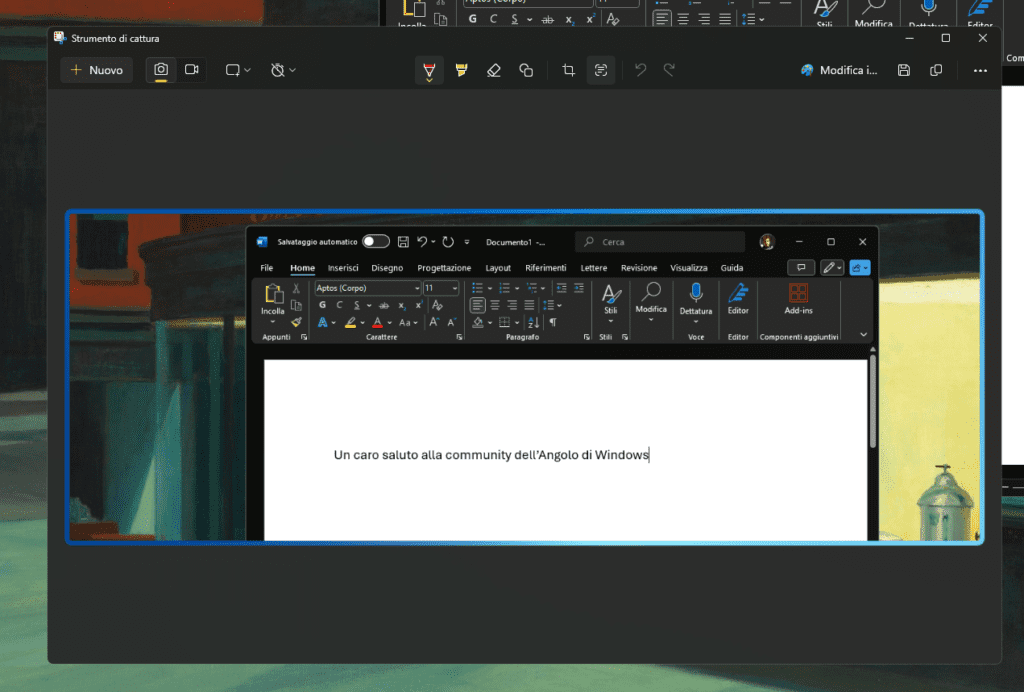
Una volta completato il processo, il testo riconosciuto sarà evidenziato e potrai copiarlo negli appunti (Ctrl + C) per utilizzarlo in altri documenti.
Modifica del Testo Riconosciuto
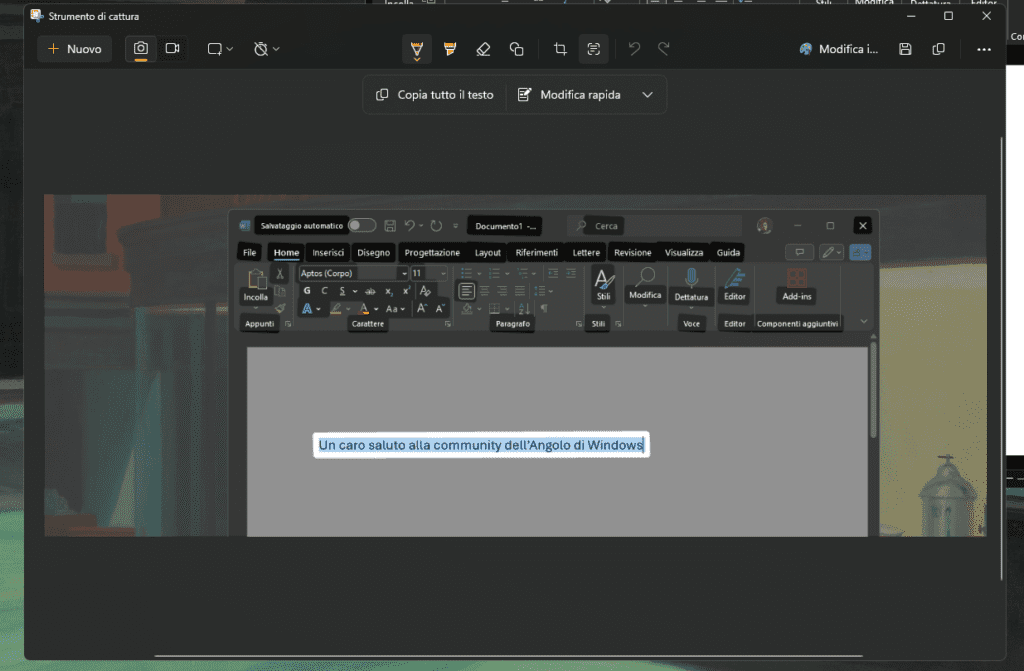
Incolla il testo riconosciuto in un editor di testo come Blocco Note, Microsoft Word o qualsiasi altra applicazione di tua preferenza. Puoi ora modificare, formattare e salvare il testo come desideri.
È importante rivedere il testo riconosciuto per eventuali errori di riconoscimento, specialmente se il documento originale presenta caratteri difficili da leggere o artefatti visivi.